こんにちは!今回はプロクリエイトでのイラスト制作を
解説を画像付きでお伝えしたいと思います!
アナログ派でペン入れの仕方がわからない・・・
下書きはうまくいったのに、ペン入れで失敗してしまう・・・
そんな悩みがある方は是非参考にしてみてください^^
今回は下書き〜ペン入れの段階の
ポイントなどを踏まえて説明していきます!
下書き編

下書きのポイント ・下書きの線色は淡い色を使用 ・描く部分によってレイヤーを分ける ・体のアウトラインを描いてから服を描く
・下書きの線色は淡い色を使用
私は水色・オレンジ系の淡い色で下書きをします。
今回は
水色→体部分
オレンジ色→服
などに分けて下書きをしています。
これはなぜかというと、下書きごのペン入れの際に
ペン入れの色が黒の場合に、同じような色合いを使ってしまうと、
下書きの線なのか、ペン入れの線なのかがわからなくなってしまいます。
・描く部分によってレイヤーを分ける
レイヤーを分ける理由は
もし前髪だけ書き直したい時に、同じレイヤーで描いてしまうと、
前髪にかかっている眉毛や目まで消えてしまいます。
なので重なる部分が生まれそうになったら、
その都度レイヤーを分けると、効率よく下書きを進めることができます。
・体のアウトラインを描いてから服を描く
体の構造が理解できている場合には、
アウトラインを描かずに、服を描くこともできます。
しかし、動きのある場合は、服をいきなり描いてしまうと
体のバランスがおかしくなってしまう場合があります。
ペン入れ
ペン入れのポイントに入る前に
参考までに私がペン入れてよく使うブラシをご紹介します。
「ソフトブラシ1.1」の
「ソフト塗りブラシ」または「ソフト塗りブラシ(M)」
でキャンバスサイズによりますが、1%または2%でペン入れします。
ソフトブラシ1.1は無料ダウンロードブラシになるので
まだダウンロードされていない方は
こちらでダウンロード方法や、ダウンロードページの案内を
しているので、是非合わせて参考にしてください^^
ペン入れのポイント ・下書きレイヤーの不透明度を下げる ・イラスト全体に狂いがないか、 頻繁にペン入れレイヤーだけにする ・下書き同様、描く部分のレイヤーを分ける
・下書きレイヤーの不透明度を下げる
先ほどは色を淡い色に設定することでペン入れの際に
わかりやすくなるとお伝えしましたが、
それだけではまだ、見づらいので、不透明度を下げます。
不透明度の下げ方は

レイヤー→該当レイヤーの右のアルファベットをタップ
→下に不透明度バーをいじる
これで不透明度がいじれるので、好みの薄さにしてもらえれば大丈夫です。
・イラスト全体に狂いがないか頻繁にペン入れレイヤーだけにする
下書きを参考にひたすらペン入れしてはいけません。
下書きの場合は線が多いので、バランスが良く見えても、
ペン入れをすると、バランスが崩れてしまう可能性があります。
全てペン入れをし終わってから確認すると、
間違っていた際に全体を修正しなくてはいけなくなります。
頻繁に微調整していくほうが、効率的に作業を進められます。
・下書き同様描く部分のレイヤーを分ける
これは下書きでの説明をしたように、修正が効きやすいので、
ペン入れの際もお勧めです。
完成!!

ちょっと背景が寂しかったので、軽く足しましたが、
線画が出来上がりました!!
あとはあなたの好きな着色方法でカラーイラストに仕上げましょう!
デジタルイラストで主流の「グリザイユ画法」について
記事もありますので、ご参考にしてみてください^^
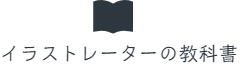




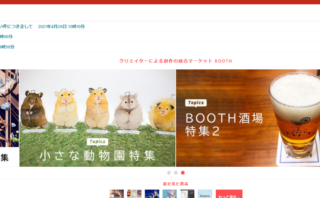









コメント